A legújabb online és offline szoftver, amellyel könnyedén visszafordíthatja az MP4-videókat
Legtöbbször, amikor megpróbáljuk megfordítani a videónkat, vicces reakciókat váltunk ki, amelyek azt hiszik, hogy mi vagyunk azok. Mivel visszafelé játsszák, a hatása valami újat teremt a szemünkben. Tehát, ha hatékony módszereket szeretne tudni fordított MP4 videók akkor ezt a cikket kötelező elolvasni. Mivel különböző online és offline szoftvereket mutat be, segítségével sok fordított videót készíthet egyszerű módon. Tehát további késlekedés nélkül engedje meg, hogy ezeket egyenként mutassuk be Önnek.

1. rész: MP4-videó visszafordítása (offline)
Az egész web fenomenális eszköze a Video Converter Ultimate. Ez az eszköz már több millió felhasználónak segített, akiknek nehéz dolguk van fordított MP4. A listán szereplő összes eszköztől eltérően ezt a szoftvert akkor is elérheti, ha nem rendelkezik internetkapcsolattal. Sőt, ez az eszköz azonnal importál és exportál, olyan, mintha pislogás előtt nem tudtad volna, hogy már fordított. Ezen túlmenően egy csodálatos funkció, amelyre ez az eszköz mindenkihez hasonlóan képes, hogy rendelkezik minden olyan speciális funkcióval, amelyet esetleg használni szeretne. Tehát most folytassuk a videó hatékony visszafordításának lépéseivel.
A videók visszafordításának lépései a Video Converter Ultimate alkalmazásban
1. lépés. Először is először le kell töltenie az eszközt a meghajtóra. Ezután telepítse, és kövesse a beállítást.
Ingyenes letöltésWindows 7 vagy újabb verzióhozBiztonságos letöltés
Ingyenes letöltésMacOS 10.7 vagy újabb verzió eseténBiztonságos letöltés
2. lépés. Indítsa el a szoftvert, kattintson a gombra Eszköztár és válassza ki Videó visszafordító.
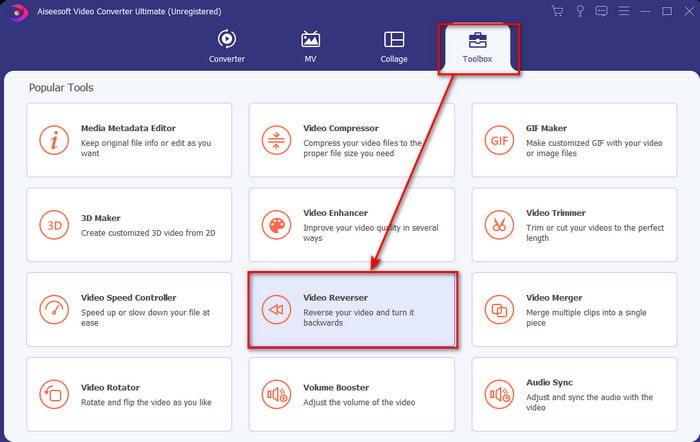
3. lépés Ezután adja hozzá az MP4 fájlt a + jelre kattintva, és válasszon a számítógépek mappájából. Ezután kattintson Nyisd ki hogy beillessze az .mp4-et a felületre.
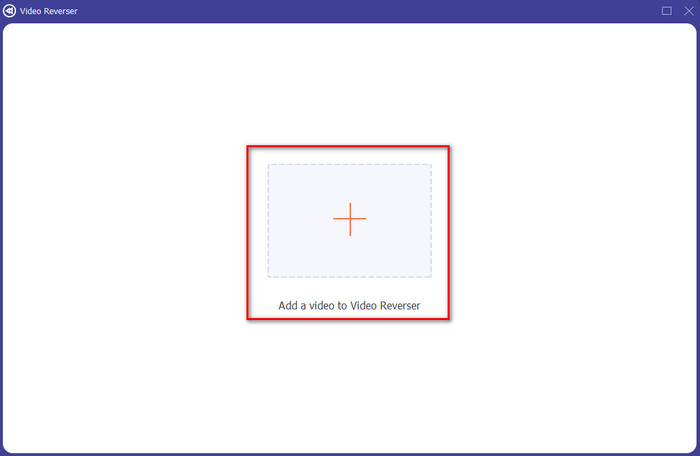
4. lépés És most állítsa be a lejátszás be és ki a videó időtartamának módosításához. Kattintson Export A folytatáshoz.
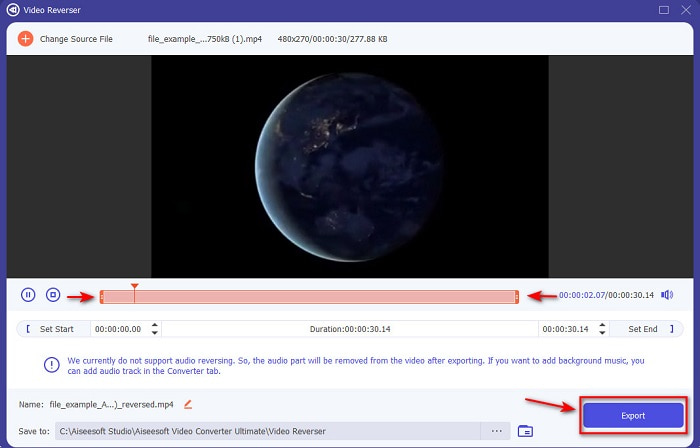
5. lépés. Az exportálás után kattintson a mappában lévő fájlra a fordított fájl lejátszásához, és megtudja, hol található.
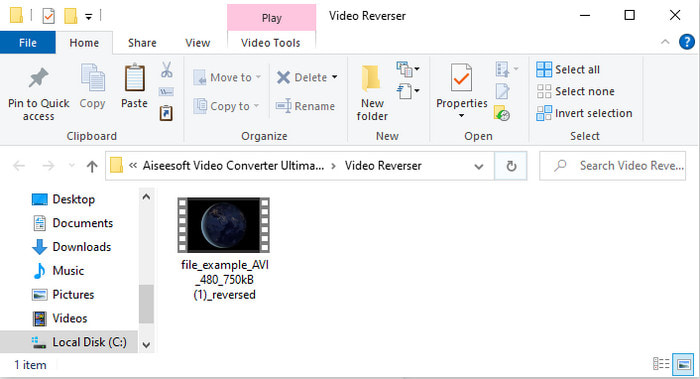
2. rész: MP4 videó visszafordítása (online)
1. FileConverto
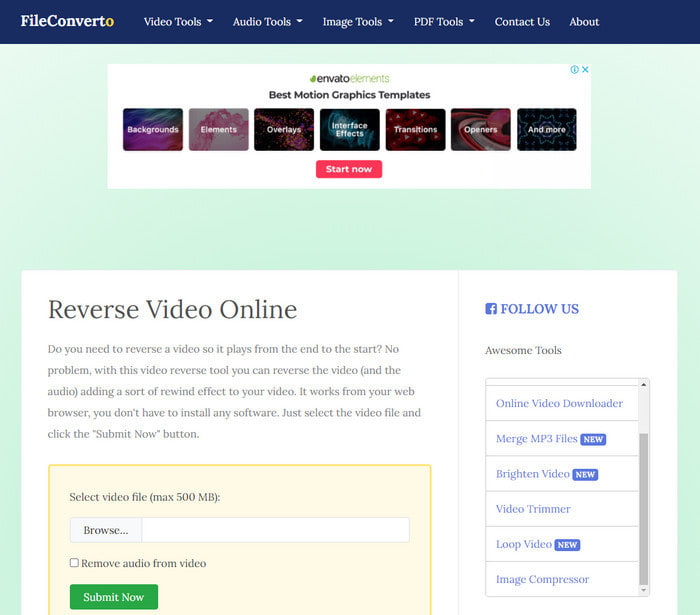
A fordított MP4 videó online FileConverto számos webes eszköz funkcióval rendelkezik, amelyek segítségével rendkívülivé teheti videóját. Ennek a webes eszköznek a teljesítménye kiváló azok számára, akik nem akarnak szoftvert letölteni. A webes felület azonban kicsit unalmas ránézésre, a feltöltési folyamat sok időt vesz igénybe, és nem támogatja az összes videóformátumot. Ezenkívül hibákkal és felugró weboldalakkal találkozhat, ha megpróbálja visszafordítani. Bár sok ismert problémája van, mégis nagyszerűen használható és.
Előnyök
- A szoftver könnyen hozzáférhető, és számos alapvető szerkesztési funkcióval rendelkezik, amelyekre szüksége lesz.
- Nagyon felhasználóbarát, még az a felhasználó is megteheti itt, aki nem tapasztalja a tolatást.
- 500 MB-ra korlátozza az átalakítást, ami nagyszerű.
Hátrányok
- A fájlok ide importálása és exportálása rendkívül lassabb a vártnál.
- A webeszközben sok olyan hirdetés található, amelyek csak zavarhatják Önt. Miután pedig rákattint egy internetes eszköz funkciójára, megjelenik egy hirdetés, amelyre ismét rá kell kattintania.
- Nem támogatja az összes videó formátumot.
2. PickFrom
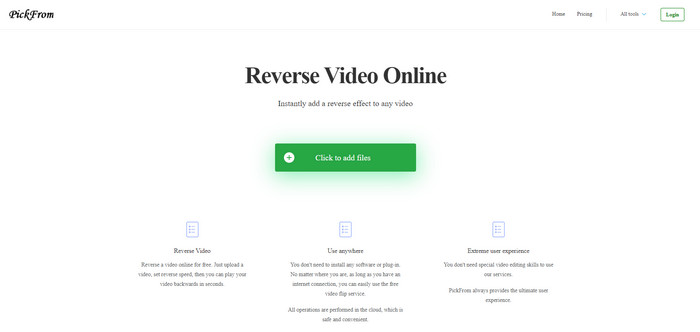
PickFrom jobb felülettel rendelkezik, mint a FileConverto, ha összehasonlítani akarjuk. Mivel a minimalista dizájnt mutatja be, a fehér és cián színkombináció pedig tökéletessé teszi. De a szövegeket kicsit nehézkes olvasni. Alapvetően, ha nincs 20-20-as jövőképe, akkor előfordulhat, hogy az eszköz nehezen olvasható. Akkor is, ha megteszi a fordított MP4 videók itt az opciók leegyszerűsített kínai formában vannak írva. Tehát egy kicsit nehéz megérteni, de a fájlok importálása itt gyorsabb, mint a FileConverto.
Előnyök
- Sokkal jobb webes felülettel rendelkezik, mint a FileConverto.
- Nincsenek hirdetések a webhely felső részén, de ha lefelé görget, egy csomó bosszantó hirdetés jelenik meg.
- Számos alapvető szerkesztési funkciót támogat.
Hátrányok
- Az eszköz beállításai kínaiul vannak írva, amit nehéz megérteni, ha nem tud kínaiul beszélni.
- Miután a Start gombra kattint, az eszköz nem reagál, és az exportálási folyamat sok időt vesz igénybe.
- Csökkenti az exportált videó minőségét.
3. Media.io
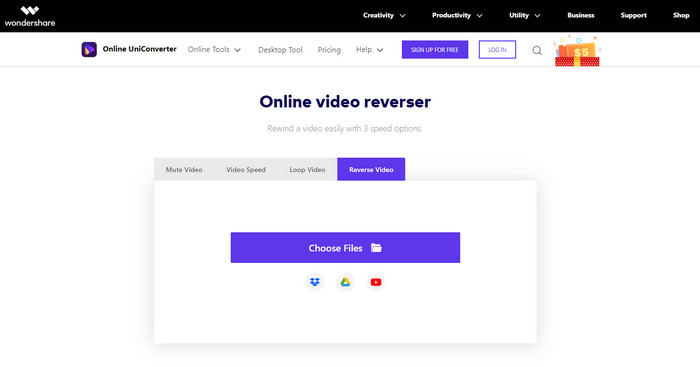
Media.io 3 különböző típusú hátrameneti sebesség opcióval rendelkezik: x 0,5, x 1, x 2. Alapvetően megfordíthatja a videót és MP4 lejátszása visszafelé fordított funkciója segítségével. Bár az eszköz jól néz ki, még mindig vannak problémák, amelyekkel a használata során találkozni fog Media.io. Mint amikor exportálni készül a fájlt, a fájl exportálása előtt be kell jelentkeznie. Ezenkívül itt csak 10 fordított videót készíthet korlátozott fájlmérettel.
Előnyök
- Az eszköz felülete nagyszerű és vonzó.
- Ha akarja, módosíthatja a fordított videó végső kimeneti formátumát, vagy megtarthatja az eredeti formátumot.
- Elnémíthatja vagy feloldhatja a videót.
Hátrányok
- A webhely felkéri Önt, hogy regisztráljon, mielőtt exportálná, ami azt jelenti, hogy hagyja, hogy értesítéseket küldjenek e-mailben.
- Az x 2 fordítottja kevésbé lassú, mint a többi eszköz x 2-je.
- Az eszköz korlátozza a webes eszköz elérhetőségét. Például nem fordíthat vissza 10-nél több fájlt egy nap, és a fájl méretének maximális korlátja van.
3. rész. GYIK az MP4 visszafordításáról
A videó megfordítása után rontja a minőséget?
A videó visszafordítása az eszközön nem csökkentheti a visszafordítani kívánt videó minőségét. Azonban sok olyan szoftver van, amely rontja a videó minőségét. De vannak olyan esetek, amikor alacsonyra állítja a minőséget, és nem magasra.
Hogyan adhatok hozzá hangot a fordított fájlomhoz?
Az itt felsorolt szoftverek többsége nem támogatja a hangvisszafordítást is, de erre a hivatkozásra kattintva tanulhat hogyan adjunk hozzá hangot.
Hogyan egyesíthetem a fordított videómat iPhone-on?
Számos különböző módszer létezik a videók hatékony egyesítésére az iPhone készüléken. Csak a cikk elolvasásával megtudhatja 4 különböző módja a videók egyesítésének iPhone-on.
Következtetés
Befejezésül, most, hogy tudjuk, hogyan kell visszafordítani egy MP4-et fájl segítségével e több eszköz segítségével kiválaszthat egyet. Ráadásul a cikkben említettek közül nem mindegyik produkál olyan elképesztő videó végső kimenetet, mint a Video Converter Ultimate. Tehát, ha meg akar lepődni ezzel az eszközzel, akkor először le kell töltenie. Mert nem kell nagy könyvet olvasnia ahhoz, hogy tudja, hogyan működik ez az eszköz egészében.
Ingyenes letöltésWindows 7 vagy újabb verzióhozBiztonságos letöltés
Ingyenes letöltésMacOS 10.7 vagy újabb verzió eseténBiztonságos letöltés



 Video Converter Ultimate
Video Converter Ultimate Screen Recorder
Screen Recorder


